DCP-J100
ЧЗВ и отстраняване на неизправности |
Все още получавам съобщението за грешка "Paper Jam", след като премахнах заседналата хартия.
За да изчистите съобщението за грешка Paper Jam , след като сте отстранили заседналата хартия, моля, отворете и затворете капака на скенера.
Ако все още получавате съобщението за грешка, малка част от хартията може да се забие във вашата Brother машина.
Следвайте стъпките по-долу, за да премахнете всяка разкъсана хартия, останала във вашата Brother машина.
За моделите с ФУНКЦИИ ЗА ФАКС:
Преди да изключите устройството от захранването, можете да прехвърлите вашите факс съобщения, запазени в паметта към вашия компютър или друго факс устройство за да не загубите важна информация. Кликнете тук, за да видите как да прехвърлите факсите си, които се съхраняват в паметта, на друга факс машина.
Забележка: Илюстрациите, показани по-долу, са от представителен продукт и може да се различават от вашата Brother машина.
Преместете печатащата глава и отстранете всяка разкъсана хартия
- За да предотвратите повреда на вашата Brother машина, опитайте се да не докосвате вътрешната част, когато премахвате заседналата хартия.
- Ако мастилото попадне върху кожата или дрехите ви, веднага го измийте със сапун или препарат.
-
Поставете двете си ръце под пластмасовите палци от двете страни на устройството, за да повдигнете капака на скенера (1) в отворено положение.
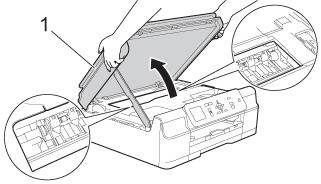
-
Проверете позицията на печатащата глава.
-
Ако сте намерили печатната глава от лявата страна или центъра на платната, отидете на СТЪПКА 3.
-
Ако главата за печат е в десния ъгъл, както е показано на илюстрацията по-долу, задръжте (
 Cancel) или Stop/Exit (спиране/изход ), докато главата за печат се премести в центъра.
Cancel) или Stop/Exit (спиране/изход ), докато главата за печат се премести в центъра.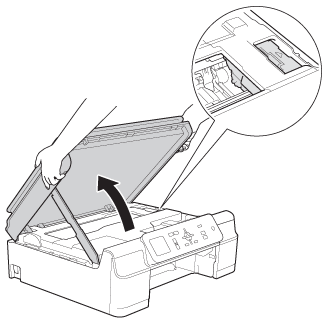
-
Ако сте намерили печатната глава от лявата страна или центъра на платната, отидете на СТЪПКА 3.
-
Изключете Brother устройството от захранващата мрежа (електрическия контакт).
- Внимателно преместете печатащата глава с пръсти, за да извадите всяка хартия, останала в тази област. За да премахнете малките парчета хартия, можете да използвате чифт пинсети.
-
Повдигнете капака на скенера (1), за да освободите ключалката. Внимателно натиснете надолу опората на капака на скенера (2) и затворете с две ръце капака на скенера (3).
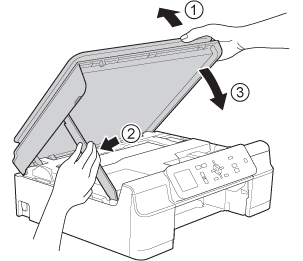
- Свържете отново захранвашият кабел към контакта.
Ако все още получавате съобщението за грешка Paper Jam, щракнете тук, за да видите как да премахнете хартията, заседнала в машината.
Отстранете хартията, заседнала вътре в машината
, следвайте стъпките по-долу, за да изчистите заседналия в машината хартиен конфитюр.
-
Изключете Brother устройството от захранващата мрежа (електрическия контакт).
-
Ако капакът на опората за хартия е отворен, затворете го и след това затворете опората за хартия. Издърпайте изцяло тавата за хартия (1) от устройството.
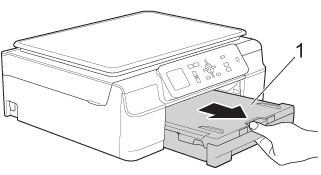
-
Издърпайте двете зелени ръчки в устройството за да освободите заседналата хартия.
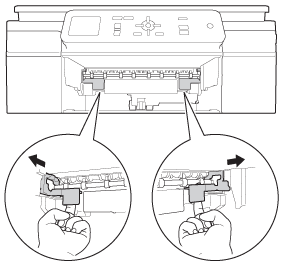
-
Поставете двете си ръце под пластмасовите палци от двете страни на устройството, за да повдигнете капака на скенера (1) в отворено положение. Уверете се, че заседналата хартия не е останала в краищата устройството (2) и (3).
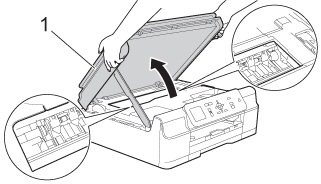
-
Уверете се, че цялата заседнала хартия е отстранена от отвора в предната част на машината, както е показано на илюстрацията по-долу.
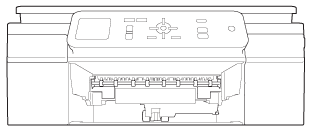
-
Ако заседналата хартия вътре в машината не може да бъде отстранена, преминете на СТЪПКА 6.
- Ако заседналата хартия вътре в машината може да бъде отстранена , преминете на СТЪПКА 14.
-
Ако заседналата хартия вътре в машината не може да бъде отстранена, преминете на СТЪПКА 6.
-
Подгответе един лист дебела хартия с размер на Letter или A4, като гланцирана хартия (1), и го поставете в машината през отвора в предната част на машината, както е показано на илюстрацията по-долу.
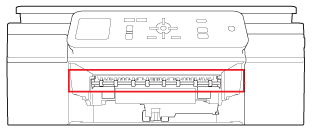
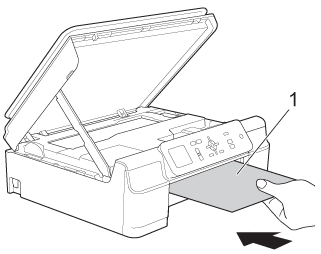
-
Отстранете заседналата хартия, която се изтласква от хартията, която сте вмъкнали.
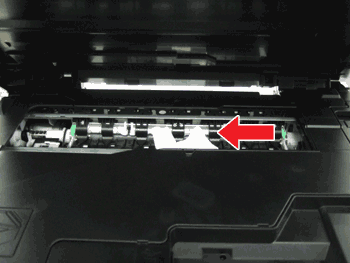
НЕ докосвайте кодовата лента (1). В противен случай устройството може да се повреди.
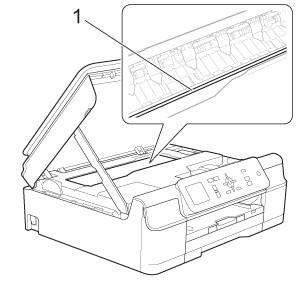
-
Отстранете хартията, която сте поставили от отвора в предната част на машината.
-
Отворете капака за отстраняване на задръствания (1) от задната страна на устройството.
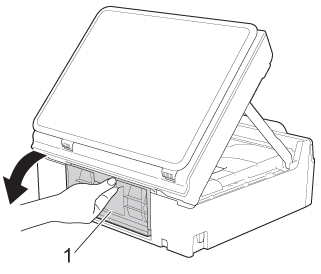
-
Поставете един лист дебела хартия с размер на Letter или A4, като например гланцирана хартия (1), и го поставете в машината през отвора в задната част на машината, както е показано на илюстрацията по-долу.
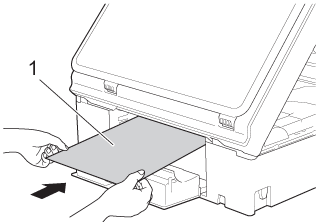
-
Отстранете заседналата хартия, която се изтласква от хартията, която сте вмъкнали.
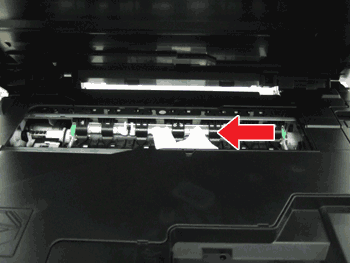
-
Отстранете хартията, която сте поставили от отвора в задната част на машината.
-
Затворете капака за отстраняване на задръствания. Проверете дали капакът е затворен добре.
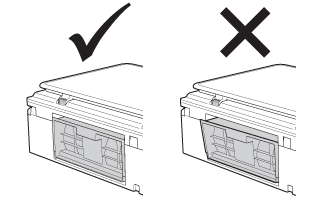
-
Повдигнете капака на скенера (1), за да освободите ключалката. Внимателно натиснете надолу опората на капака на скенера (2) и затворете с две ръце капака на скенера (3).
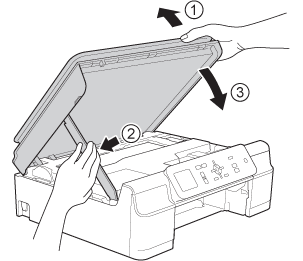
-
Натиснете докрай тавата за хартия обратно в устройството.
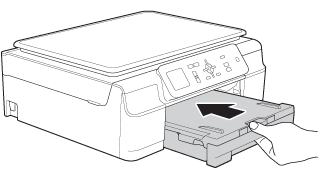
-
Като придържате тавата за хартията на мястото й, извадете опората за хартията (1), така че да щракне, и след това разгънете капака на опората за хартия (2). Проверете дали сте издърпали опората за хартията, така че да щракне на мястото си.
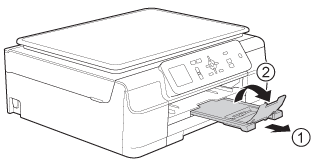
Не използвайте капака на опората за хартия за хартия с размер Legal. (Налично само в някои страни.)
- Свържете отново захранвашият кабел към контакта.
Ако съобщението за грешка продължава да се появява, свържете се с отдела за обслужване на клиенти на Brother от "свържете се с нас".
